Warning: Undefined array key "title" in /www/wwwroot/vitbantonquoccuong.com/wp-content/plugins/ytfind-shortcode/ytfind-shortcode.php on line 96
Việc nắm vững cách mở văn bản có sẵn trong máy là một kỹ năng cơ bản nhưng thiết yếu trong kỷ nguyên số. Dù bạn là sinh viên, nhân viên văn phòng hay người dùng cá nhân, khả năng truy cập tài liệu nhanh chóng và chính xác sẽ giúp nâng cao đáng kể hiệu suất công việc. Bài viết này sẽ đi sâu vào các phương pháp hiệu quả để mở tài liệu từ nhiều nguồn khác nhau, từ đó giúp bạn làm chủ quá trình quản lý file và truy cập dữ liệu trên máy tính của mình. Chúng ta sẽ khám phá những lợi ích của việc sử dụng phím tắt tiện lợi, cũng như cách điều hướng qua giao diện người dùng thân thiện để tìm kiếm và mở mọi loại file cần thiết.
Tầm Quan Trọng Của Việc Truy Cập Văn Bản Đã Lưu
Việc biết cách mở văn bản đã lưu trữ trên máy tính là nền tảng cho mọi hoạt động làm việc và học tập. Khả năng này đảm bảo tính liên tục của công việc, giúp người dùng dễ dàng chỉnh sửa hoặc tham khảo thông tin mà không mất thời gian tìm kiếm lại. Mở các file đã lưu một cách nhanh chóng còn giúp duy trì hiệu quả, tránh gián đoạn quy trình làm việc. Điều này đặc biệt quan trọng khi cần truy cập các tài liệu quan trọng, báo cáo hay hợp đồng đã được soạn thảo trước đó.Nắm vững các phương pháp mở văn bản cũng góp phần bảo toàn dữ liệu. Việc khôi phục tài liệu hoặc kiểm tra các phiên bản cũ trở nên đơn giản hơn khi bạn thành thạo các thao tác này. Hơn nữa, nó tạo điều kiện thuận lợi cho việc trao đổi thông tin và tài liệu giữa các đồng nghiệp, đối tác một cách liền mạch. Kỹ năng này không chỉ là thao tác kỹ thuật mà còn là yếu tố then chốt giúp tối ưu hóa hiệu suất cá nhân và tập thể.
Các Phương Pháp Cơ Bản Để Mở Văn Bản Trực Tiếp Từ Vị Trí Lưu Trữ
Để truy cập các văn bản đã được lưu trên máy tính, có nhiều phương pháp khác nhau mà người dùng có thể áp dụng. Mỗi phương pháp đều có ưu điểm riêng, phù hợp với từng tình huống cụ thể và sở thích cá nhân. Việc hiểu rõ các cách này giúp bạn linh hoạt hơn trong việc quản lý và làm việc với tài liệu. Dù là văn bản Word, PDF hay bảng tính Excel, khả năng mở file từ nhiều điểm xuất phát sẽ tối ưu hóa trải nghiệm sử dụng.
Mở Văn Bản Qua Trình Duyệt File (File Explorer/Finder)
Phương pháp phổ biến nhất để mở văn bản là sử dụng trình duyệt file tích hợp sẵn trong hệ điều hành. Trên Windows, đó là File Explorer; trên macOS, đó là Finder. Bạn chỉ cần điều hướng đến thư mục chứa file cần mở. Sau khi tìm thấy, nhấp đúp chuột vào biểu tượng file đó.
Hệ thống sẽ tự động khởi chạy ứng dụng mặc định được gán cho loại file đó và mở văn bản. Đây là cách trực quan và dễ thực hiện nhất, phù hợp với mọi đối tượng người dùng. Để việc tìm kiếm hiệu quả hơn, hãy tổ chức các thư mục lưu trữ một cách khoa học.
Sử Dụng Chức Năng “Open With” (Mở Bằng)
Đôi khi, bạn muốn mở một văn bản bằng một ứng dụng khác không phải là chương trình mặc định. Trong trường hợp này, chức năng “Open With” (Mở bằng) trở nên hữu ích. Bạn chỉ cần nhấp chuột phải vào file cần mở. Một menu ngữ cảnh sẽ hiện ra.
Chọn “Open With” hoặc “Mở bằng” và sau đó chọn ứng dụng mong muốn từ danh sách. Ví dụ, bạn có thể mở file văn bản .txt bằng Notepad++ thay vì Notepad mặc định. Tính năng này cung cấp sự linh hoạt cao trong việc xử lý các định dạng file khác nhau.
Mở Văn Bản Từ Các Ứng Dụng Đã Cài Đặt
Nhiều ứng dụng soạn thảo hoặc xử lý văn bản, như Microsoft Word, Excel, hay Adobe Acrobat Reader, cho phép bạn mở file trực tiếp từ giao diện của chúng. Đầu tiên, khởi động ứng dụng mà bạn muốn sử dụng để mở văn bản. Sau khi ứng dụng đã mở, tìm tùy chọn “File” (Tệp) trên thanh menu hoặc thanh ribbon.
Từ menu “File”, chọn “Open” (Mở). Một hộp thoại sẽ xuất hiện, cho phép bạn duyệt đến vị trí lưu file trên máy tính. Đặc biệt, hầu hết các ứng dụng đều hiển thị danh sách “Recent Documents” (Tài liệu gần đây), giúp bạn truy cập nhanh chóng các file đã làm việc gần đây.
Cách Mở Văn Bản Trong Microsoft Word (Phổ Biến Nhất)
Microsoft Word là một trong những chương trình xử lý văn bản được sử dụng rộng rãi nhất trên thế giới. Do đó, việc nắm vững các cách mở file Word là cực kỳ quan trọng đối với bất kỳ ai làm việc với tài liệu. Word cung cấp nhiều phương pháp để truy cập các file đã lưu, từ việc sử dụng các lệnh trực quan đến các phím tắt tiện lợi. Các thao tác này đảm bảo rằng bạn có thể tiếp tục công việc một cách nhanh chóng và hiệu quả.
Mở Nhanh Bằng Lệnh Có Sẵn Trong Word
Để mở một văn bản Word đã lưu, bạn có thể thực hiện theo các bước đơn giản sau. Đầu tiên, mở một file Word trống hoặc bất kỳ tài liệu Word nào khác. Sau đó, trên thanh công cụ, hãy tìm và nhấp vào thẻ File. Thẻ này nằm ở góc trên bên trái của cửa sổ ứng dụng.
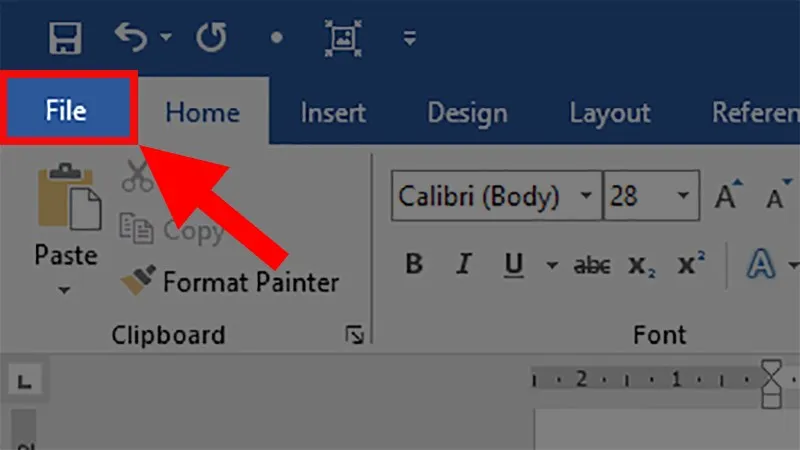 Mở một file Word mới, sau đó chọn thẻ File để truy cập các tùy chọn quản lý tài liệu.
Mở một file Word mới, sau đó chọn thẻ File để truy cập các tùy chọn quản lý tài liệu.
Mở một file Word mới, sau đó chọn thẻ File để truy cập các tùy chọn quản lý tài liệu.
Trong giao diện Backstage view vừa mở, chọn mục Open. Tại đây, bạn sẽ thấy danh sách các tài liệu gần đây (Recent Documents). Nếu file bạn cần nằm trong danh sách này, chỉ cần nhấp vào nó.
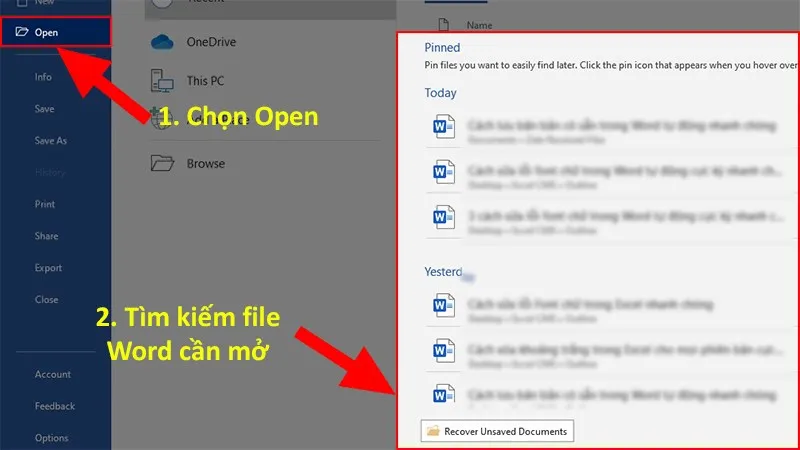 Trong mục Open, người dùng có thể tìm kiếm file Word đã lưu trong danh sách tài liệu gần đây hoặc sử dụng các tùy chọn tìm kiếm nâng cao.
Trong mục Open, người dùng có thể tìm kiếm file Word đã lưu trong danh sách tài liệu gần đây hoặc sử dụng các tùy chọn tìm kiếm nâng cao.
Trong mục Open, người dùng có thể tìm kiếm file Word đã lưu trong danh sách tài liệu gần đây hoặc sử dụng các tùy chọn tìm kiếm nâng cao.
Nếu không, bạn có thể chọn Browse để mở hộp thoại “Open” truyền thống. Hộp thoại này cho phép bạn điều hướng qua các thư mục trên máy tính của mình.
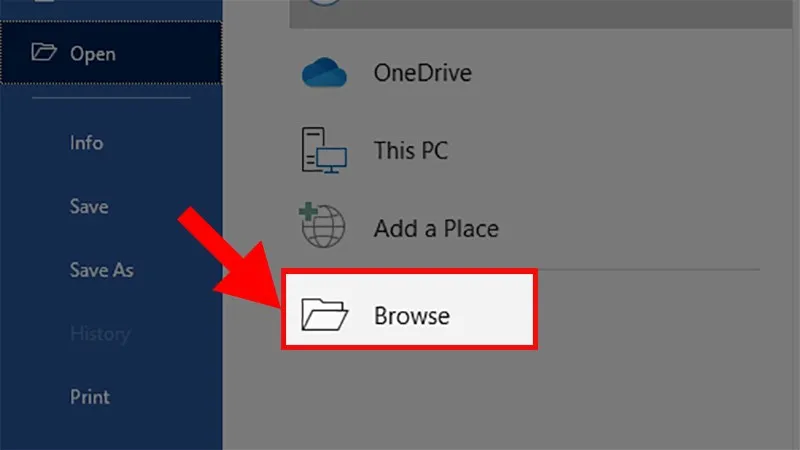 Chọn Browse để mở hộp thoại tìm kiếm và chọn file từ máy tính.
Chọn Browse để mở hộp thoại tìm kiếm và chọn file từ máy tính.
Chọn Browse để mở hộp thoại tìm kiếm và chọn file từ máy tính.
Trong hộp thoại “Open”, bạn có thể nhập tên file vào ô tìm kiếm hoặc duyệt đến vị trí lưu. Sau khi tìm thấy, chọn file và nhấp vào Open.
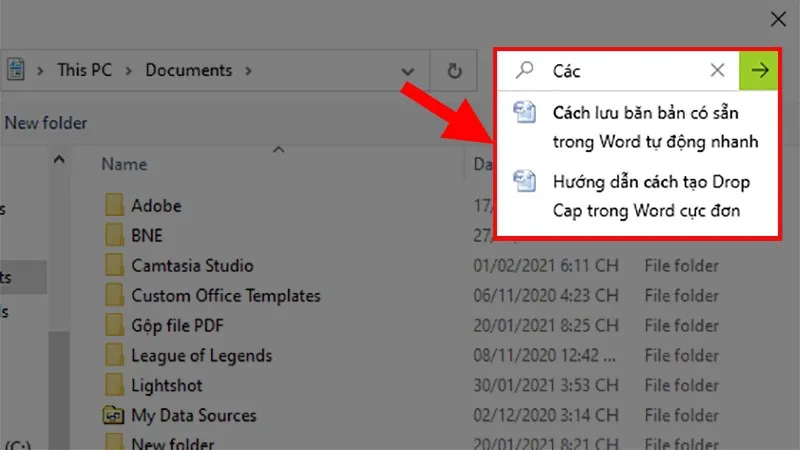 Nhập tên file cần tìm vào ô Search để nhanh chóng định vị tài liệu mong muốn.
Nhập tên file cần tìm vào ô Search để nhanh chóng định vị tài liệu mong muốn.
Nhập tên file cần tìm vào ô Search để nhanh chóng định vị tài liệu mong muốn.
Các bước này đảm bảo bạn có thể truy cập mọi tài liệu Word đã lưu một cách hệ thống.
Mở Bằng Phím Tắt Tiện Lợi (Ctrl + O)
Sử dụng phím tắt là cách nhanh chóng và hiệu quả để mở văn bản trong Word, giúp tiết kiệm thời gian đáng kể. Thay vì di chuyển chuột qua các menu, bạn chỉ cần nhấn tổ hợp phím Ctrl + O (trên Windows) hoặc Cmd + O (trên macOS). Thao tác này sẽ ngay lập tức đưa bạn đến giao diện “Open” tương tự như khi chọn “File” > “Open”.
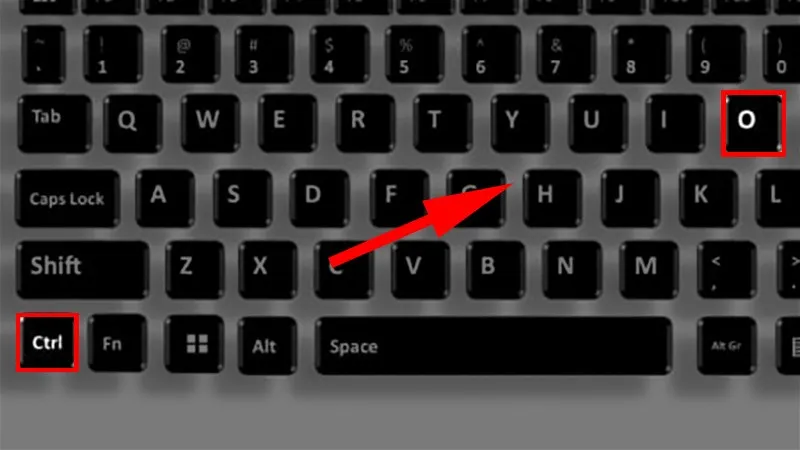 Mở một file Word mới và nhấn tổ hợp phím Ctrl + O để truy cập chức năng mở tài liệu.
Mở một file Word mới và nhấn tổ hợp phím Ctrl + O để truy cập chức năng mở tài liệu.
Mở một file Word mới và nhấn tổ hợp phím Ctrl + O để truy cập chức năng mở tài liệu.
Sau khi nhấn phím tắt, bạn sẽ thấy màn hình hiển thị danh sách các tài liệu gần đây. Tại đây, bạn có thể chọn file cần mở từ danh sách.
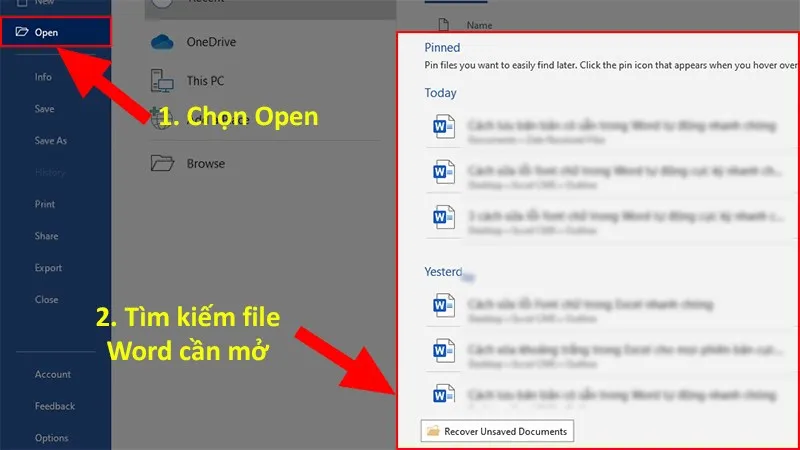 Sau khi nhấn Ctrl + O, người dùng có thể tìm kiếm file Word đã lưu trong danh sách tài liệu gần đây.
Sau khi nhấn Ctrl + O, người dùng có thể tìm kiếm file Word đã lưu trong danh sách tài liệu gần đây.
Sau khi nhấn Ctrl + O, người dùng có thể tìm kiếm file Word đã lưu trong danh sách tài liệu gần đây.
Hoặc, nếu file không có trong danh sách, bạn chọn Browse để điều hướng đến vị trí lưu trữ. Nhập tên file vào ô tìm kiếm hoặc duyệt qua các thư mục.
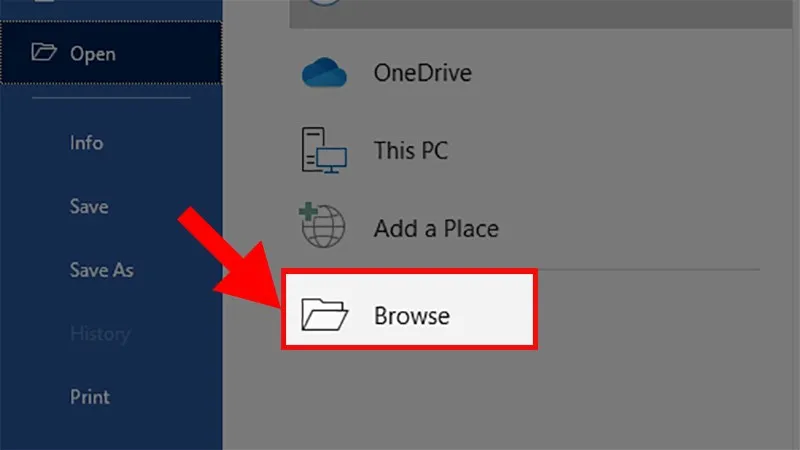 Tiếp tục chọn Browse để duyệt qua các thư mục trên máy tính và tìm file Word cần mở.
Tiếp tục chọn Browse để duyệt qua các thư mục trên máy tính và tìm file Word cần mở.
Tiếp tục chọn Browse để duyệt qua các thư mục trên máy tính và tìm file Word cần mở.
Cuối cùng, chọn file mong muốn và nhấp vào nút Open. Phím tắt này là một công cụ mạnh mẽ giúp tăng tốc độ làm việc.
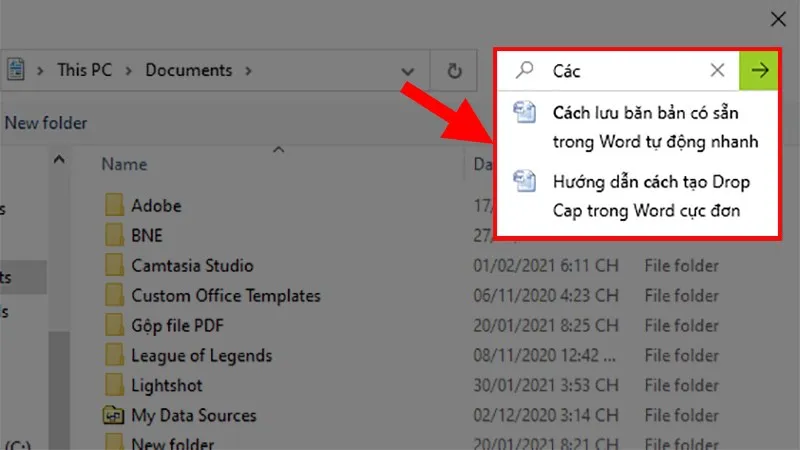 Nhập tên file vào ô tìm kiếm trong hộp thoại Open để nhanh chóng định vị và mở văn bản.
Nhập tên file vào ô tìm kiếm trong hộp thoại Open để nhanh chóng định vị và mở văn bản.
Nhập tên file vào ô tìm kiếm trong hộp thoại Open để nhanh chóng định vị và mở văn bản.
Mở Từ Danh Sách Tài Liệu Gần Đây (Recent Documents)
Tính năng “Recent Documents” (Tài liệu gần đây) là một cách cực kỳ tiện lợi để truy cập nhanh các văn bản bạn đã làm việc gần nhất. Khi mở Word hoặc bất kỳ ứng dụng Microsoft Office nào khác, bạn sẽ thường thấy mục này ngay trong phần “File” > “Open”. Danh sách này tự động cập nhật, hiển thị các file bạn đã thao tác trong thời gian gần đây nhất.
Ưu điểm của phương pháp này là bạn không cần phải nhớ chính xác vị trí lưu file. Chỉ cần nhấp vào tên file trong danh sách, và tài liệu sẽ được mở ngay lập tức. Đây là một công cụ hữu ích giúp tiết kiệm thời gian và tối ưu hóa quy trình làm việc, đặc biệt khi bạn thường xuyên làm việc với cùng một bộ tài liệu.
Khắc Phục Lỗi Thường Gặp Khi Mở Văn Bản
Trong quá trình làm việc với máy tính, việc gặp phải các sự cố khi cố gắng mở một văn bản đã lưu không phải là hiếm. Những lỗi này có thể gây gián đoạn và khó chịu. Tuy nhiên, hầu hết các vấn đề đều có giải pháp cụ thể. Việc hiểu rõ nguyên nhân và biết cách khắc phục sẽ giúp bạn duy trì hiệu suất làm việc.
File Bị Hỏng Hoặc Không Khả Dụng
Một trong những vấn đề thường gặp là file văn bản bị hỏng hoặc không thể mở được. Điều này có thể xảy ra do nhiều nguyên nhân, từ việc lưu file không đúng cách, mất điện đột ngột, đến lỗi hệ thống. Để khắc phục, bạn có thể thử mở file ở chế độ Safe Mode (chế độ an toàn) của ứng dụng. Trong Word, bạn có thể giữ phím Ctrl khi khởi chạy Word để vào Safe Mode.
Một giải pháp khác là tìm kiếm các phiên bản phục hồi tự động (AutoRecover) hoặc các bản sao lưu (backup) của file. Một số ứng dụng còn có chức năng “Open and Repair” (Mở và Sửa chữa) có thể giúp khôi phục dữ liệu từ file bị hỏng. Nếu mọi cách đều không hiệu quả, phần mềm phục hồi dữ liệu chuyên dụng có thể là lựa chọn cuối cùng.
Thiếu Phần Mềm Tương Thích
Việc không có phần mềm tương thích là một nguyên nhân phổ biến khiến bạn không thể mở một file văn bản. Ví dụ, bạn sẽ không thể mở file .docx nếu không cài đặt Microsoft Word hoặc một trình đọc .docx khác. Giải pháp đơn giản nhất là cài đặt ứng dụng phù hợp với định dạng file đó.
Nếu không muốn cài đặt thêm phần mềm, bạn có thể tìm các trình xem tài liệu online (online document viewer) hỗ trợ định dạng file đó. Nhiều dịch vụ đám mây như Google Docs, OneDrive cũng cung cấp khả năng xem và chỉnh sửa các loại văn bản khác nhau trực tiếp trên trình duyệt.
Lỗi Quyền Truy Cập
Lỗi quyền truy cập xảy ra khi người dùng không có đủ quyền để mở hoặc chỉnh sửa một file cụ thể. Điều này thường gặp trong môi trường làm việc có mạng lưới hoặc trên các máy tính dùng chung. Bạn có thể kiểm tra và thay đổi quyền truy cập của file hoặc thư mục bằng cách nhấp chuột phải vào file, chọn “Properties” (Thuộc tính) và đi đến tab “Security” (Bảo mật).
Nếu bạn không phải là quản trị viên, hãy liên hệ với người quản trị hệ thống để được cấp quyền. Đôi khi, việc sao chép file sang một thư mục khác mà bạn có quyền truy cập đầy đủ cũng có thể giải quyết vấn đề.
Văn Bản Được Mã Hóa Hoặc Có Mật Khẩu
Các văn bản được mã hóa hoặc bảo vệ bằng mật khẩu yêu cầu bạn nhập mật khẩu chính xác mới có thể mở được. Đây là một tính năng bảo mật quan trọng, nhưng cũng có thể gây khó khăn nếu bạn quên mật khẩu. Nếu file được mã hóa, bạn sẽ cần khóa giải mã tương ứng.
Trong trường hợp file Word có mật khẩu, một hộp thoại sẽ xuất hiện yêu cầu bạn nhập mật khẩu trước khi nội dung được hiển thị. Đảm bảo rằng bạn nhập đúng mật khẩu, bao gồm cả việc phân biệt chữ hoa, chữ thường. Nếu không nhớ, rất khó để truy cập nội dung file.
Quản Lý Văn Bản Hiệu Quả Sau Khi Mở
Sau khi đã thành công trong việc mở văn bản, việc quản lý tài liệu một cách hiệu quả là bước tiếp theo để đảm bảo tính toàn vẹn và dễ dàng truy cập trong tương lai. Các thao tác như lưu lại thay đổi, đổi tên, hoặc sắp xếp lại file đều đóng vai trò quan trọng trong việc duy trì một hệ thống lưu trữ có tổ chức. Nắm vững những kỹ năng này giúp tối ưu hóa luồng công việc của bạn.
Lưu Lại Văn Bản Với Thay Đổi (Save)
Khi bạn đã mở một văn bản và thực hiện các thay đổi, việc lưu lại là điều cần thiết để bảo toàn công sức. Để làm điều này, bạn chỉ cần nhấp vào biểu tượng Save (Lưu) trên thanh công cụ truy cập nhanh hoặc nhấn tổ hợp phím Ctrl + S (trên Windows) hoặc Cmd + S (trên macOS). Thao tác này sẽ ghi đè lên file gốc với những nội dung đã được cập nhật. Điều quan trọng là phải lưu thường xuyên để tránh mất dữ liệu do sự cố không mong muốn.
Lưu Văn Bản Với Tên Mới Hoặc Vị Trí Mới (Save As)
Chức năng “Save As” (Lưu thành) cho phép bạn lưu một bản sao của văn bản hiện tại với một tên khác hoặc tại một vị trí lưu trữ mới. Điều này rất hữu ích khi bạn muốn giữ lại phiên bản gốc mà vẫn tạo ra một phiên bản mới với các chỉnh sửa. Để sử dụng, chọn File > Save As.
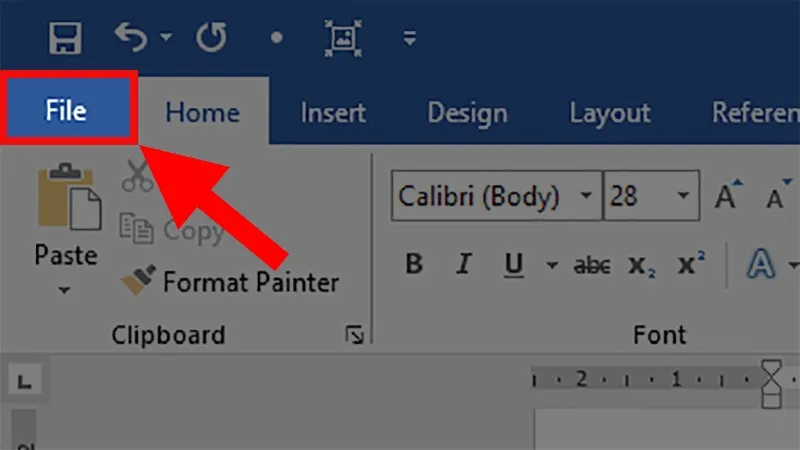 Mở file Word đã được lưu, chọn thẻ File để tiếp cận các tùy chọn quản lý tài liệu.
Mở file Word đã được lưu, chọn thẻ File để tiếp cận các tùy chọn quản lý tài liệu.
Mở file Word đã được lưu, chọn thẻ File để tiếp cận các tùy chọn quản lý tài liệu.
Sau đó, bạn sẽ được yêu cầu chọn vị trí lưu mới và đặt tên file.
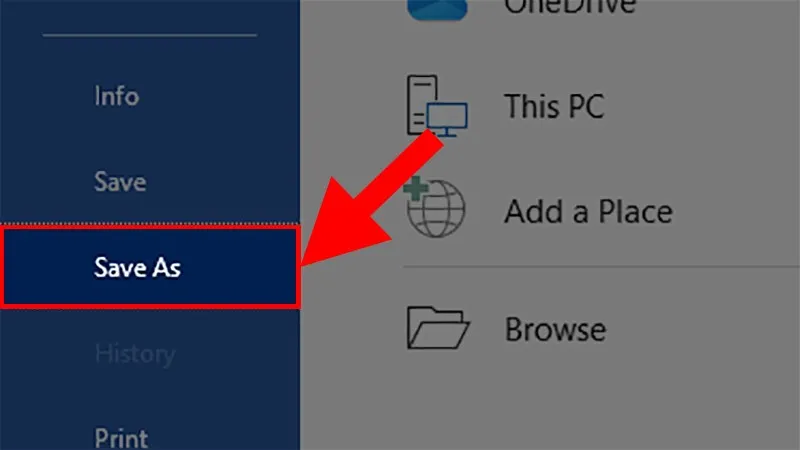 Trong giao diện File, chọn Save As và sau đó chọn vị trí lưu file mới.
Trong giao diện File, chọn Save As và sau đó chọn vị trí lưu file mới.
Trong giao diện File, chọn Save As và sau đó chọn vị trí lưu file mới.
Tại đây, bạn có thể nhập tên file mới vào phần File name.
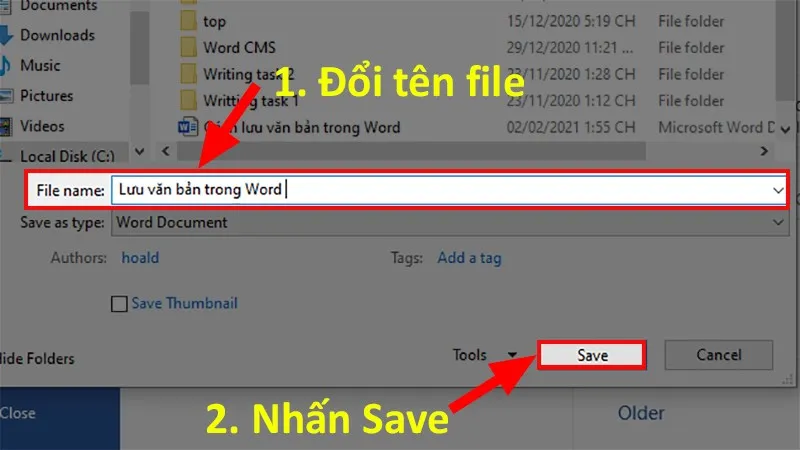 Xóa tên file cũ trong phần File name và nhập tên mới bạn muốn sử dụng cho tài liệu này.
Xóa tên file cũ trong phần File name và nhập tên mới bạn muốn sử dụng cho tài liệu này.
Xóa tên file cũ trong phần File name và nhập tên mới bạn muốn sử dụng cho tài liệu này.
Nhấn Save để hoàn tất. Chức năng này cũng được dùng để đổi định dạng file.
Tối Ưu Hóa Tên File Và Thư Mục
Việc đặt tên file rõ ràng và sắp xếp thư mục một cách có hệ thống là yếu tố then chốt để dễ dàng tìm kiếm và mở văn bản trong tương lai. Hãy sử dụng những tên file mô tả nội dung một cách ngắn gọn và chính xác, tránh các tên chung chung như “Document1” hoặc “untitled”. Ví dụ, thay vì “Báo cáo”, hãy đặt “Báo cáo Doanh thu Q3 2024”.
Ngoài ra, hãy tạo cấu trúc thư mục logic, phân loại file theo dự án, loại tài liệu hoặc ngày tháng. Điều này giúp bạn dễ dàng duyệt tìm file mà không mất nhiều thời gian. Một hệ thống quản lý file tốt sẽ nâng cao đáng kể hiệu quả làm việc.
Việc nắm vững các phương pháp cách mở văn bản có sẵn trong máy là kỹ năng không thể thiếu đối với mọi người dùng máy tính. Từ việc sử dụng trình duyệt file cơ bản, tận dụng các lệnh “Open” trong ứng dụng, cho đến các phím tắt tiện lợi như Ctrl + O, mỗi phương pháp đều mang lại sự linh hoạt và hiệu quả. Bên cạnh đó, việc hiểu rõ cách khắc phục các lỗi thường gặp và áp dụng các kỹ thuật quản lý file thông minh sẽ giúp bạn truy cập và làm việc với tài liệu một cách suôn sẻ và năng suất hơn. Hãy thực hành thường xuyên để thuần thục các thao tác này, đảm bảo mọi thông tin bạn cần luôn nằm trong tầm tay.
Ngày Cập Nhật Mới Nhất: Tháng 10 24, 2025 by Cơ khí Quốc Cường

Chuyên gia cơ khí chính xác tại Cơ khí Quốc Cường – là một trong những công ty hàng đầu Việt Nam chuyên sâu về sản xuất, gia công cơ khí.
